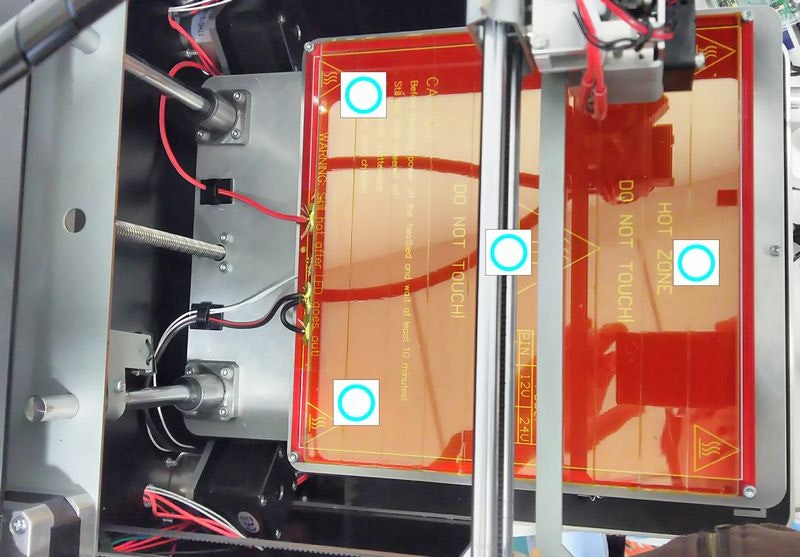年末年始にかけて、3Dプリントを家でやるために、そろそろプリンタをポチる時期が来たと思います。
各家庭に1台というところまでは難しいですが、とりあえず会社に1台という感じにはなってきたのかなと思います。
私の手元にも3台ほどプリンタが鎮座していますが、それぞれ調整は初めての人には難しかったりします。
そこで、プリンタの調整で一番やることになるテーブルの調整方法を解説したいと思います。
(今回の記事でGenkei製Leptonを取り上げているのは、一番最近に買ってよく使っているので記事にしてみました。Lepton自体はLepton2が販売開始になっているので、ちょっと古い記事になってしまったかもしれません)
今回、調整をするGenkei製Leptonの紹介(改造箇所もチョット披露)
多くのプリンタは、3点でテーブルが支持されている形式だと思います。時々4点式もありますが3点の方が調整箇所が少ないので楽だと個人的には思ってます。では、なぜ3点式なのかというと、面を構成する最小要素は3つの点だからです。3点の位置が決まると面の位置が決まると言うことで、3点でテーブルを支えているプリンタが多いです。
気づいた方もいると思いますが、クリップは真ん中で左右一カ所ずつしか止めていません。
これは、私個人の勝手な問題の原因推測によるものです。下の赤いヒートベッドで少し真ん中が膨らんでいるという事実があり、それに対する対策となっています。絵が下手なので言葉で頑張って説明しようと思いますが、四隅をクリップで押さえると赤いヒートベッドに沿って、ガラスも少し曲がります。中心が一番高くて四隅が一番低くなります。これでは調整がうまくいかないこともあるので、あえて中心を押さえる形に変えて、四隅を浮かせて中心の高さと少しでも同じになるようにしています。
実際は、ここで頑張っても、材料の押し出し量が正しくないと意味ないですが。よりよい状態を目指して工夫したつもりです。
ここにナットを足しています。
調整するときは緩めますが、このナット調整後に締めてねじが動かないようにダブルナットで固定する感じになります。季節の変化で金属膨張が変わり、調整がずれることは避けられませんが、運用中に印刷の振動などでだんだんずれていくと言うことは避けられます。スライサーが気を利かせたつもりが振動がすごく発生する印刷になってしまうことがあります、そんなときでもこのナットを入れておけば緩むことはないので安心して次の印刷を開始できます。(緩み防止のナイロン入りのナットとかも使ったんですが、普通のナットで十分でした。逆にナイロン入りだと回しにくいので調整しづらくなってしまってます。ご注意を)
テーブル調整の準備
用意するモノは、
・コピー用紙(いつも同じ紙を使うといいです。形状は短冊状が使いやすい)
・六角レンチ(2.5。長めのモノがおすすめです)
・(ナットを緩める)ペンチ
このくらいです。大して必要ではないですね。
そして調整の前に、ノズルの先のゴミを取り除いてください。

こんな写真のように材料が(写真では白い材料がちょっと顔を出しています)ノズルの先に出ていることがあるので、これを取り除いてください。せっかくの調整が台無しになるので、ノズルの先はきれいに。
ただし、私は冷えた状態で調整をしますので、加熱して拭き取ったりする場合は十分冷めてから調整を行ってください。
なぜ冷めた状態で調整をするかというと、冷めた状態で調整すれば、加熱したときに熱膨張で更に隙間が狭くなるからです。1層目の定着が最後まで印刷しきるためには重要になるので(途中ではがれないために)、隙間は狭い方が私は好きです。そのため1層目が少し広がってしまいますが、その分テーパや面取りしておいて、ちょうどまっすぐになるようにデータを加工したりして対処します。
暖めてから隙間調整されてもよいと思いますが、私のおすすめは冷えている状態でやるです。(やけどもしませんし)
2016/12/20 補足追記
上記はテーブルの温度が50度や60度ぐらいの話でした。最近ポリカーボネートを出力しているのですが、ヒートベッドの温度を120度ぐらいまで上げていると、隙間が広がる現象が確認されました。テーブルが冷えている状態から印刷を開始すると良い感じの隙間なんですが、全体が暖まってしばらくすると、各所に熱が伝達してボールネジか、ベアリングのケースが熱膨張で緩むようでヘッドとテーブルの隙間が広がる現象に見舞われました。
ヒートベッドを高温にする場合は、事前に十分加熱してからテーブルを調整するか、コールドスタートしてどうにか切り抜けるかなどの工夫が必要そうです。
2017/01/11 補足2追記
高温になるとヒートベッドが下がる現象ですが、対策が分かりました。
まず、熱膨張についてCADで解析をかけてみたところ、テーブル温度50度でも、0.1mm以上手前側が下がる事が分かりました。
今回PCを出力するに当たり、ヒートベッドを120度に暖めているので、かなりずれてしまうことが分かりました。
そこで、赤いヒーターから裏面のアルミ板に熱が伝わらないようにグラスウールを買って張ってみました。
http://amzn.to/2ihaUlc
Leptonのヒートベッドだとこれ1つで3枚分ぐらいとれそうです。
裏の粘着面の紙をはがせば貼り付けられるので簡単でした。120度で粘着力が無くなってしまうと書かれていますが、丸1日稼働させても問題なく動いています。グラスウールがちくちくするかとおもいましたが、私は素手で扱っても問題ありませんでした。はさみでカットできます。
面倒ですが、赤いヒーターを止めているネジをすべて外して裏返して、貼り付けます。
それだけで、ヒートベッドが加熱により下がる現象は抑えられています。
これは、出力精度にも影響を及ぼしていると思われるので、高温にされない場合でも同じ改造をした方が良いかもしれません。
2017/01/12 補足3追記
断熱シート(グラスウール)を張ってない状態で確認しましたが、テーブル温度50度ぐらいでは、ほとんど加熱されていなかったので(手で触って確認しましたが、ほぼ気温と同じで暖かさを感じませんでした。)
テーブル温度を高温にするときだけ注意が必要なようです。
調整の仕方、順番
調整は準備で用意している紙をノズルとベッドの間に挟んで、どのぐらいの引き抜き抵抗があるかで隙間を調整します。
では、どこでそれをやるかというと、この3点+1点を2周、確認・調整します。
まずはじめに、写真だと一番右。(Leptonだと本体の正面、背面のシャフト、ボールねじから一番遠い箇所です)そして、左側2カ所(上下はどちらでもかまいません。)そして、もう1回右、左2カ所、最後に真ん中を確認します。
三角形を2周して最後に真ん中という感じです。
三角形を2周やるのは、まだテーブルの状態がよくないなかで1回目の調整をするので仮の調整となります。2回目では、誤差が小さくなっているので、誤差の小さい中でより精度を高める調整ができます。
ねじで調整する箇所に近い点で調整が行えていれば、真ん中は別にいらないだろうと感じると思いますが、やはりヒートベッドが真ん中膨らんでいる状態は残っているので、外周に比べて中心は隙間が狭くなっています。その狭い隙間はノズルがこすってしまうほどなのかを確認するために、最後真ん中で高さを確認します。このとき、紙が引き抜けないくらいに狭いのであれば外周の調整を緩くなるようにやり直します。
六角を回して調整する時のこつは、一度離して、だんだんちかづけながら調整するです。たいがい、ねじの部分にバネが入っていて、押しつけすぎてもバネにより少し押し下がってうまく調整されるようになっていますが、そのバネのせいでどのぐらい近づいたがわからなくなってしまうので、一方向にねじを回して、紙にノズルが触れ始めてからどのくらい回したかを確認しながら調整してください。
調整はこんな感じで行います。
最後に、ちょい改造しているナットを締め上げて終わりです。ナットを締めるときは六角レンチを入れてねじを固定した状態でナットを締めてください。軽くしまっていれば大丈夫そうなので、そこまできっちり締め上げなくてもよいです。
最後に
このテーブル調整で多くのプリンタ利用者は泣いていると思います。10回ぐらい連続でやれば、たいしたことないと思えるようになると思うので、頑張って習得してください。最後に、ちょい改造のナット超おすすめします。これやっておくと本当にずれなくなるので、後は気温管理を気をつけてもらえればいいと思います。私はプリンタの調整がずれてきたときに、季節が変わったなと四季の変化を感じて楽しんで調整しております。
皆さんもよい3Dプリンタライフを!!